
Một trong những kẻ thù lớn nhất của chủ sở hữu điện thoại thông minh là giới hạn dữ liệu và giới hạn. Dữ liệu là thứ mà hầu hết chúng ta sử dụng hàng ngày cho dù đó là kiểm tra email khi đang di chuyển, kiểm tra phương tiện truyền thông xã hội của chúng tôi trên xe buýt hoặc thậm chí sử dụng điện thoại của chúng tôi để điều hướng từng chặng. Bất cứ điều gì bạn sử dụng nó cho, không có nghi ngờ rằng dữ liệu là khá quan trọng đối với hầu hết mọi người.
Vấn đề là, dữ liệu trên điện thoại không phải là rất rẻ. Kết quả là, những người thậm chí còn đi xa hơn một chút so với gói dữ liệu được bao gồm của họ thường bị tính phí rất lớn khi đi qua. Bởi vì điều này, nó quan trọng hơn bao giờ hết để theo dõi lượng dữ liệu bạn sử dụng. Trong khi nó có vẻ như nó rất khó chịu để liên tục được theo dõi dữ liệu, nó thực sự có thể được thực hiện rất dễ dàng trên iPhone. Bài viết này trước tiên sẽ xem xét cách kiểm tra việc sử dụng dữ liệu trên iPhone của bạn và sau đó tôi sẽ cung cấp một vài mẹo ở cuối bài viết để giúp sử dụng ít dữ liệu hơn.
Kiểm tra việc sử dụng dữ liệu trực tiếp trên iPhone của bạn
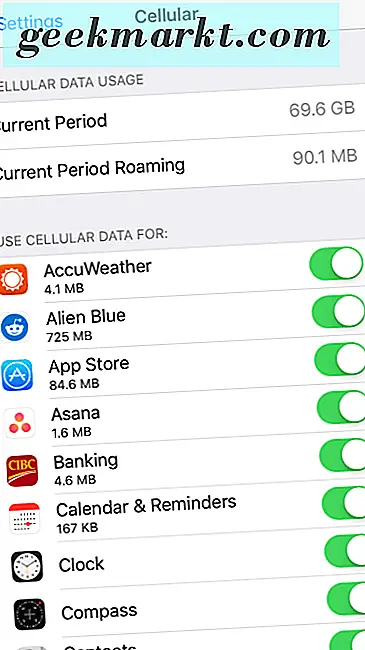
Như đã đề cập trước đây, iPhone giúp bạn dễ dàng kiểm tra mức sử dụng dữ liệu của mình và thậm chí xem ứng dụng nào đang chiếm phần lớn dữ liệu quý giá đó.
Bước 1: Mở ứng dụng Cài đặt trên Trang chủ.
Bước 2: Nhấn nút Cellular, khá gần với đỉnh của menu đầu tiên.
Bước 3: Bạn sẽ được chuyển đến trang có nhiều thông tin về việc sử dụng dữ liệu của bạn.
Bạn sẽ thấy tổng mức sử dụng dữ liệu di động của mình và sau đó, bạn sẽ thấy bảng phân tích về số lượng dữ liệu mà mỗi ứng dụng đã sử dụng. Bạn sẽ thấy rằng các ứng dụng truyền thông xã hội thường là những con heo lớn nhất của dữ liệu của bạn. Những thứ như Facebook, Instagram, Snapchat và những người khác thường có thể sử dụng dữ liệu numerou trong một vài tháng. Tất nhiên, lượng dữ liệu được sử dụng cũng phụ thuộc vào số lượng bạn sử dụng.
Để có cái nhìn chính xác và cập nhật nhất về mức sử dụng dữ liệu của bạn, bạn nên nhấn nút “Đặt lại thống kê” ở cuối màn hình của bạn ở cuối mỗi chu kỳ thanh toán. Nếu bạn không làm điều đó, bạn sẽ có cái nhìn tổng thể về những ứng dụng truyền thống sử dụng nhiều dữ liệu nhất trong suốt thời gian bạn đã có điện thoại. Mặc dù điều này có thể là thông tin tốt để biết nhưng nó không thực sự cho bạn biết ứng dụng nào đã là dữ liệu lớn nhất cho bạn trong tháng qua.
Tất nhiên, nếu bạn muốn có cái nhìn chi tiết hơn về dữ liệu của bạn và nói chuyện với ai đó về nó, liên hệ với đường dây hỗ trợ của nhà cung cấp dịch vụ của bạn hoặc đi vào cửa hàng cũng là một lựa chọn tốt. Nhân viên trong cửa hàng sẽ có thể giúp bạn xác định lượng dữ liệu bạn đã sử dụng qua các giai đoạn khác nhau và sẽ có thể cho bạn thấy ứng dụng nào truyền thống sử dụng nhiều nhất cho bạn.
Bây giờ bạn biết cách kiểm tra lượng dữ liệu bạn sử dụng thường xuyên, bạn có thể tự hỏi làm thế nào bạn có thể sử dụng ít hơn. Kế hoạch điện thoại di động ngày nay thường rất tốn kém, vì vậy việc sử dụng ít dữ liệu hơn luôn là điều mà mọi người cố gắng làm. Rất may, có một vài điều đơn giản mà bạn có thể làm để giảm thiểu việc sử dụng dữ liệu của bạn và tiết kiệm một số tiền trong quá trình này.
Tắt làm mới nền
Đây là một thủ thuật khá phổ biến để giảm mức sử dụng dữ liệu, nhưng vẫn là một cách mà nhiều người không sử dụng. Ứng dụng thường cập nhật và làm mới trong nền, tiêu thụ lượng dữ liệu hợp lý và cũng có thể làm hỏng tuổi thọ pin của bạn. Rất may, tính năng này có thể được tắt rất dễ dàng và thực sự không thay đổi trải nghiệm được sử dụng của bạn cả. Tắt tính năng này bằng cách chuyển đến Cài đặt> Chung> Làm mới ứng dụng nền.
Tắt hỗ trợ Wi-Fi
Tính năng này sẽ làm cho nó để bạn sử dụng dữ liệu nếu bạn đang ở trong một khu vực có tín hiệu Wi-Fi yếu. Trong khi điều này sẽ giúp tốc độ duyệt web của bạn, nó cũng có thể có thể để lại cho bạn với một sử dụng dữ liệu cao hơn nhiều hơn bạn lên kế hoạch. Trong cùng một menu “Di động” trong ứng dụng Cài đặt, cuộn xuống dưới cùng để tắt hỗ trợ Wi-Fi.
Ngừng tải xuống và cập nhật tự động
Khi các ứng dụng được tải xuống và cập nhật, những tệp đó thường có thể là một trong những tệp lớn nhất trên thiết bị. Đối với hầu hết mọi người, các bản cập nhật và tải xuống này có thể được thực hiện cho dù bạn đang sử dụng Wi-Fi hay chỉ đơn giản là sử dụng dữ liệu. Nếu lưu dữ liệu, bạn nên chờ cho đến khi bạn kết nối trong Wi-Fi để tải xuống ứng dụng mới hoặc cập nhật ứng dụng hiện có. Để dừng các tải xuống tự động này, chỉ cần đi tới ứng dụng Cài đặt và nhấp vào Ứng dụng và iTunes Store. Chỉ cần tắt tùy chọn Sử dụng dữ liệu di động và bạn sẽ không phải lo lắng về điều này nữa.
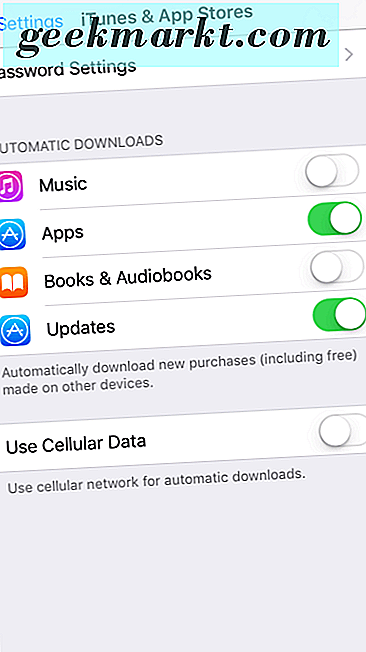
Các tùy chọn này sẽ giúp bạn sử dụng ít dữ liệu hơn, nhưng có lẽ cách tốt nhất là chỉ đơn giản là không sử dụng nó. Mặc dù điều đó không phải lúc nào cũng có thể, nhưng bạn nên sử dụng Wi-Fi bất cứ khi nào có thể để tiết kiệm cho bạn những chi phí dữ liệu có thể thực sự tăng lên trên bạn.







